كيفية زيادة صوت الجهير من Amazon Echo أو Echo Dot Speaker
تعد مكبرات صوت Amazon Echo هي أفضل الخيارات إذا كنت تبحث عن جودة الصوت في مكبرات الصوت الذكية. تحصل على جودة صوت أفضل من مكبرات صوت Google Nest. ولكن ، إذا كنت تعتقد أن الصوت الجهير لمكبر الصوت ليس جيدًا بما يكفي ، فيمكنك تعزيز الجهير على الفور.
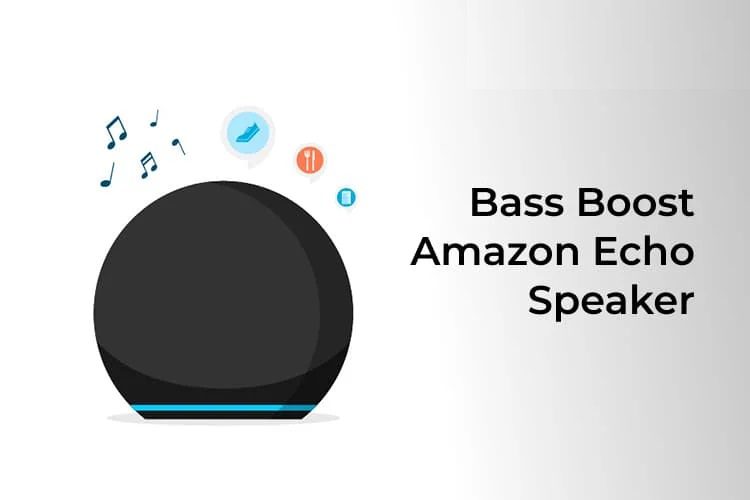
دعونا نرى كيفية تعزيز الجهير لصوت مكبرات الصوت Amazon Echo و Echo Dot.
تعزيز الجهير لمكبر الصوت Amazon Echo / Echo Dot
تبدو بعض الأغاني أفضل مع صوت جهير معزز على السماعة. قد لا يكون الجهير الافتراضي على مكبر الصوت كافيًا في بعض الأحيان. عندما يكون لديك مكبر صوت Amazon Echo أو Echo Dot ، يمكنك زيادة الجهير في إخراج صوت السماعة.
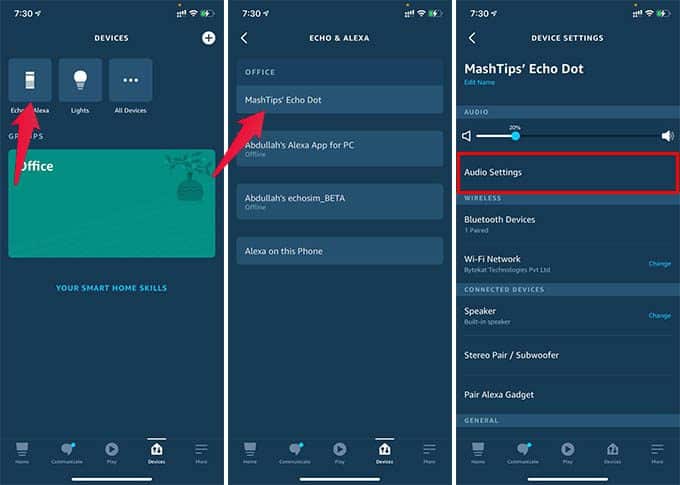
- افتح تطبيق Amazon Alexa على هاتفك.
- انتقل إلى علامة التبويب “الأجهزة“.
- حدد خيار “Echo & Alexa”.
- اختر مكبر الصوت Echo من الشاشة التالية.
- انقر فوق إعدادات الصوت.
- استخدم شريط التمرير الموجود أسفل “Bass” لزيادة أو تقليل مستوى الصوت الجهير لمكبر الصوت Echo.
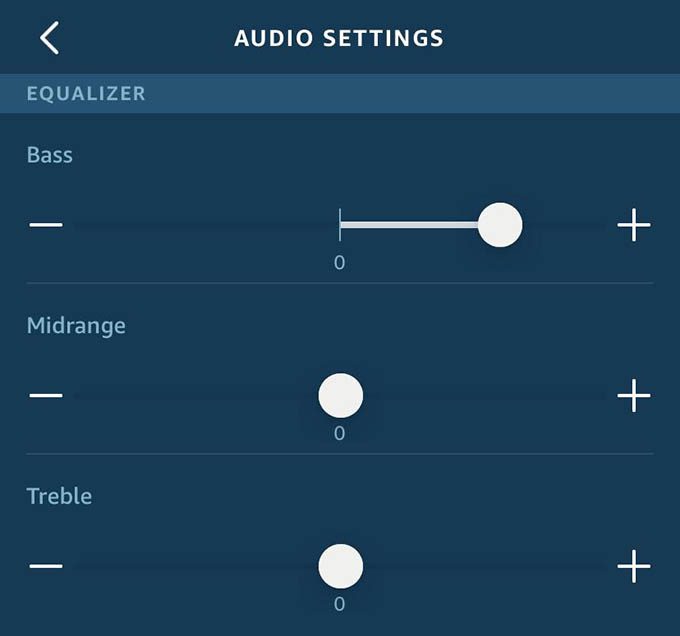
وبالمثل ، يمكنك أيضًا تغيير المدى المتوسط والثالث للمتحدث. اضبط جميع المستويات للحصول على أفضل صوت للأغنية الحالية. يمكنك الحصول على تجربة استماع رائعة للموسيقى مع مكبر صوت Amazon Echo أو Echo Dot مع جميع عناصر التحكم في الصوت.
حتى الآن ، لا توجد إعدادات موازن متاحة لمكبرات الصوت Amazon Echo حتى الآن. لا يزال بإمكانك استخدام إعدادات الصوت الأساسية لضبط مستوى الصوت ، والمدى المتوسط ، والجهير ، وثلاثة أضعاف للاستماع إلى الموسيقى على مكبرات الصوت Amazon Echo أو Echo Dot.
